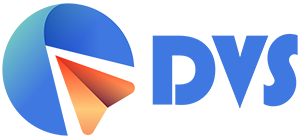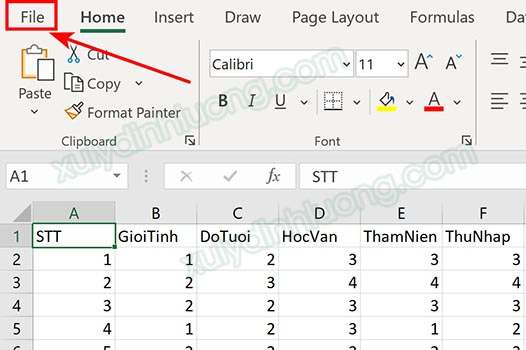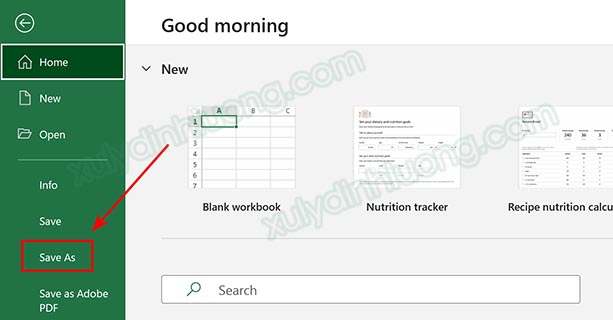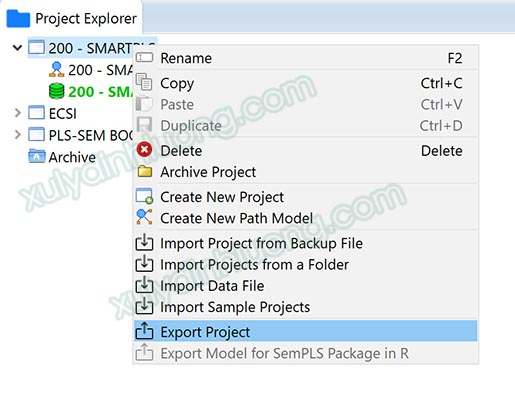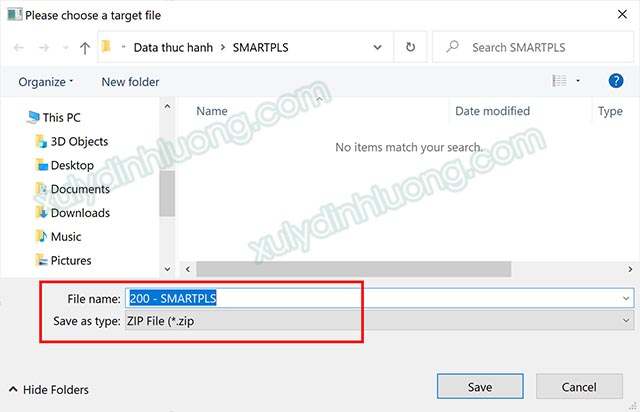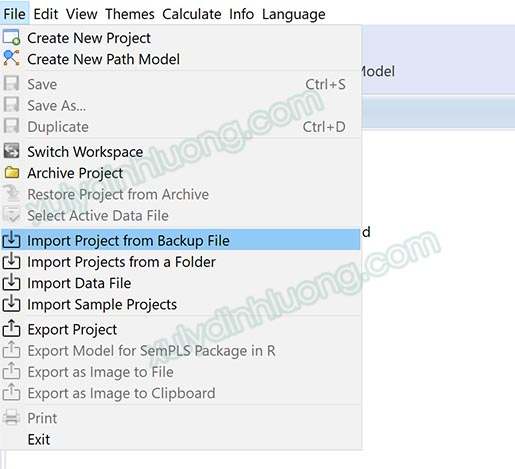Bài viết này sẽ đi vào hướng dẫn chi tiết cách nhập dữ liệu từ Excel hoặc SPSS vào SMARTPLS, cách mở/xuất file dự án (project) SMARTPLS.
Để tải và kích hoạt dùng thử vĩnh viễn phần mềm SMARTPLS Full, các bạn có thể làm theo các bước tại bài viết này.
1. Nhập dữ liệu từ Excel/SPSS vào SMARTPLS 3
SMARTPLS không có chức năng hỗ trợ nhập liệu trực tiếp trên phần mềm mà sẽ sử dụng tập dữ liệu định dạng .csv hoặc .txt để import vào. Tuy nhiên, định dạng .csv dễ sử dụng và dễ quản lý hơn, nên chúng ta sẽ ưu tiên dùng định dạng .csv.
VIDEO HƯỚNG DẪN
Không chỉ SMARTPLS mà phần lớn các phần mềm thống kê đều yêu cầu định dạng chung về cách trình bày biến, giá trị. Chính vì vậy, file .csv để đưa dữ liệu vào SMARTPLS cũng cần phải theo chuẩn này. Cấu trúc trình bày như sau:
– Hàng dầu tiên của file .csv là danh sách tên biến.
– Từ hàng thứ hai trở đi là số liệu của từng phiếu trả lời. Mỗi hàng sẽ tương ứng câu trả lời của một đáp viên.
Nếu dữ liệu đang ở dạng SPSS, chúng ta sẽ xuất file .csv bằng cách vào File > Export > CSV Data.
Nếu dữ liệu đang ở dạng Excel, chúng ta sẽ xuất file .csv bằng cách vào File > Save As > CSV Data.
Trong giao diện lưu file mới, chỗ phần bôi vàng là chọn định dạng file muốn lưu. Chúng ta sẽ tích vào đó và chọn CSV UTF-8 (Comma delimited) (*.csv), sau đó nhấp vào nút Save để xác nhận lưu file Excel sang dạng .csv.
Trong ví dụ mẫu tác giả đang sử dụng Excel trong bộ Office 365 năm 2021. Tùy phiên bản Excel bạn đang sử dụng mà giao diện có thể khác với ảnh ở trên. Tuy nhiên, phần định dạng .csv bôi vàng sẽ có ở tất cả các phiên bản Excel.
2. Cách xuất file dự án trên SMARTPLS 3
Sau khi phân tích dữ liệu trên SMARTPLS xong, chúng ta cần lưu lại file dữ liệu, diagram để gửi cho giảng viên hoặc lưu trữ trong máy. Như ví dụ dưới đây, dự án tên 200 – SMARTPLS gồm file dữ liệu và diagram tác giả đặt trùng tên với tên dự án.
Tác giả sẽ xuất dự án này ra file bằng cách nhấn phải chuột vào tên dự án, chọn Export Project.
Một cửa sổ xuất hiện cho phép chúng ta lưu file dự án. Các bạn dẫn tới thư mục muốn lưu file, sau đó đặt tên file dự án ở hàng File name, hàng bên dưới Save as type chúng ta nên để mặc định đuôi dự án là .zip. Nhấp vào nút Save, chúng ta đã hoàn thành xuất file dự án trong SMARTPLS.
3. Cách mở file dự án trên SMARTPLS 3
Để mở file dự án SMARTPLS đã lưu. Chúng ta khởi động phần mềm SMARTPLS, sau đó vào File, chọn Import Project from Backup File.
Một cửa sổ xuất hiện cho phép chúng ta mở file dự án đã lưu. Các bạn dẫn tới thư mục chứa file dự án cần mở, chọn file dự án, sau đó nhấp Open.
Cửa sổ Create Project xuất hiện, tiến hành đặt tên dự án ở ô Name, sau đó nhấp OK.
Lúc này trong giao diện SMARTPLS, ở mục Project Explorer chúng ta sẽ thấy dự án vừa được import vào.
 Xem thêm: Cách sử dụng phần mềm SMARTPLS để phân tích PLS-SEM
Xem thêm: Cách sử dụng phần mềm SMARTPLS để phân tích PLS-SEM Xem thêm: Mô hình cấu trúc và mô hình đo lường trong PLS-SEM
Xem thêm: Mô hình cấu trúc và mô hình đo lường trong PLS-SEMNếu bạn gặp những vấn đề trong phân tích SMARTPLS, bạn có thể tham khảo dịch vụ SMARTPLS của Phạm Lộc Blog ở đây hoặc liên hệ trực tiếp email xulydinhluong@gmail.com.